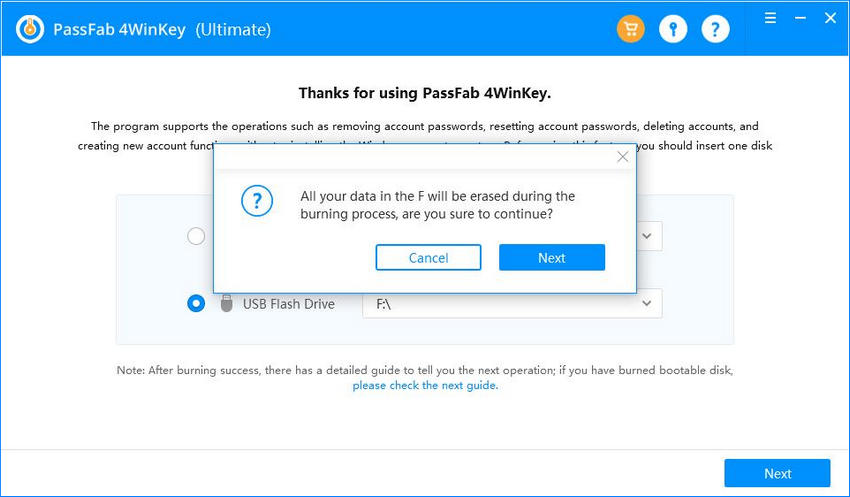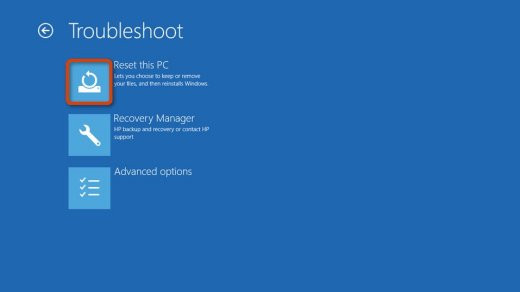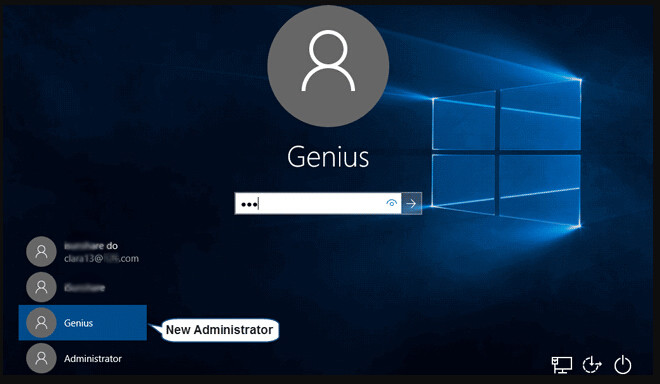"Esqueci minha senha do meu notebook HP e preciso desbloqueá-lo imediatamente. Sei que a formatação é possível, mas tenho uma apresentação importante salva nesse notebook, não posso perder esses arquivos a qualquer custo. Por favor, sugira-me uma maneira de desbloquear o notebook sem apagar os arquivos."
Desbloqueie seu notebook HP sem perder dados importantes! Baixe o PassFab 4WinKey agora seguro de recuperação de senha.
Não há nenhuma razão específica para as pessoas esquecerem a senha de seus notebooks. Essa é uma proteção simples por senha para o seu notebook, a fim de mantê-lo protegido contra uso não autorizado. Mas neste mundo acelerado, é muito óbvio e, na maioria das vezes, os usuários acidentalmente esquecem a senha dos respectivos notebooks. Existem várias maneiras de desbloquear um notebook HP se você acidentalmente perder sua senha de login. Alguns dos procedimentos muito eficazes são descritos abaixo em detalhes.
Ou você gostaria de saber mais sobre o Como Quebrar Senha do Windows 10/11 clique aqui para continuar lendo!
- Solução 1. Ignore a senha esquecida do notebook HP pelo HP Recovery Manager
- Solução 2. Redefina a senha esquecida do notebook HP com o PassFab 4WinKey
- Solução 3. Remova a senha esquecida do notebook HP por meio de formatação do notebook
- Solução 4. Desbloqueie a senha do notebook HP com o Superadministrador
- Solução 5. Reinstale o Windows no seu notebook HP
Solução 1. Ignore a senha esquecida do notebook HP pelo HP Recovery Manager
Se você esqueceu a senha do notebook HP, primeiro tente o gerenciador de recuperação. O HP Recovery Manager é um programa interno que acompanha todos os notebooks HP, o programa, basicamente ajuda os usuários em situações semelhantes.
O trabalho do programa é bastante simples, a partição principal do seu disco rígido é atualizada e, como resultado, a senha também é apagada. Veja como fazê-lo:
- Passo 1: Desligue o notebook, aguarde alguns minutos e ligue-o novamente.
- Passo 2: You need to tap "F11" continuously to access "HP Recovery Manager". Select the recovery manager and then wait for it to load.
- Passo 3: Continue com o programa e selecione "Recuperação do Sistema".
- Passo 4: Agora, você precisa esperar, pois o gerenciador de recuperação instalará todos os programas necessários para remover a senha do seu notebook.
- Passo 5: Aguarde o término do procedimento e reinicie o notebook.

Este é um procedimento muito eficaz para remover a senha de um notebook bloqueado, mas é aplicável apenas a notebooks HP.
Como resultado deste procedimento, todos os arquivos da partição principal serão apagados completamente. Portanto, se você tiver algo importante, recomendamos o uso do procedimento da solução 2 nesta lista.
Solução 2. Redefina a senha esquecida do notebook HP com o PassFab 4WinKey
Se você ainda não conseguiu recuperar a senha esquecida da HP, a melhor alternativa disponível para você é um software profissional de terceiros.
Esses tipos de programas são chamados de programas de recuperação de senha e existem alguns projetados especificamente para recuperação de senha em computadores Windows. O PassFab 4WinKey é um software com recursos semelhantes e funciona com bastante eficiência.
O PassFab 4WinKey é um programa profissional de recuperação de senha para sistemas operacionais Windows e, se você estiver tendo problemas com as formas convencionais de redefinir a senha do seu notebook, essa é a melhor maneira de resolver o problema. O programa fornece um método elaborado para desbloquear o dispositivo Windows, mas o procedimento é muito simples e fácil de operar. Mais importante, todos os seus dados estarão intactos e completamente seguros!
Então, veja como desbloquear o notebook HP quando esquecer a senha, com o PassFab 4WinKey:
Parte 1: Criar disco de redefinição de senha HP
- Passo 1: Você precisa fazer o download do programa e instalar em um computador ou notebook diferente e depois executá-lo. Você será solicitado a selecionar uma mídia de inicialização (fashdrive/pendrive) que será convertida em um disco de redefinição de senha.

- Passo 2: Agora, clique em "Gravar" no painel do programa e insira um CD/DVD/USB na unidade. O programa avisa que todos os arquivos no disco serão apagados permanentemente.

- Passo 3: Você deve clicar em "Avançar" na mensagem exibida e o programa iniciará o processo de gravação.

- Passo 4: O processo continuará por um minuto e será concluído.
Parte 2: Inicializar a partir do disco de redefinição
- Passo 1: Agora, você precisa inserir o disco de redefinição de senha no notebook HP bloqueado e, em seguida, reiniciá-lo.
- Passo 2: Agora, você precisa tocar nas teclas "F12" ou "ESC" repetidamente para acessar o menu Boot.

- Passo 3: No menu Boot, você encontrará a lista de opções de inicialização, selecione o nome do CD/DVD/USB e pressione "Enter" para executar o comando. Em seguida, selecione "Salvar e sair" no menu de inicialização e o notebook será reiniciado a partir desse disco e você poderá redefinir a senha do notebook HP.
Parte 3: Redefinir a senha do notebook HP
- Passo 1: Agora, o programa está sendo executado no seu notebook. Selecione seu sistema operacional e clique em "Avançar" para continuar.

- Passo 2: Agora, selecione "Redefinir senha da conta" e todas as contas de usuário serão listadas na tela. Você precisa escolher sua conta para inserir a nova senha.

- Passo 3: Depois disso, basta clicar em "Redefinir" e a senha do seu notebook HP será redefinida.
- Passo 4: Após a redefinição da senha, clique em "Reiniciar" e o notebook será reiniciado.

Depois que o notebook reiniciar, você não precisará fornecer nenhuma senha para acessar o dispositivo.
Solução 3. Remova a senha esquecida do notebook HP por meio de formatação do notebook
Você também pode redefinir o notebook HP para as configurações de fábrica se tiver esquecido a senha de login. O procedimento é muito simples e também é muito eficaz, mas definitivamente eliminará todos os seus arquivos da partição primária.
Como mencionado anteriormente, os notebooks HP vêm com o HP Recovery Manager e este programa ajudará você a redefinir o sistema.
- Passo 1: Reinicie o notebook e toque continuamente em "F11" quando o notebook estiver inicializando.
- Passo 2: Você terá a opção de fazer backup de seus arquivos. Então, selecione "Faça backup dos seus arquivos primeiro" e clique em "Avançar" para continuar.
- Passo 3: Você também terá a opção "Recuperar sem fazer backup de arquivos". Se você continuar com essa opção, perderá todos os seus arquivos.
- Passo 4: Por fim, clique em "Avançar" novamente para iniciar o processo de recuperação. O programa formatará a partição primária, apagando todos os seus arquivos e sua senha.

Este procedimento também é eficaz se seu objetivo é remover a senha da maneira mais rápida possível. Mas isso não é realmente recomendado, pois apagará completamente todos os arquivos, porque na maioria das vezes o HP Recovery Manager não consegue entrar na partição de recuperação.
Solução 4. Desbloqueie a senha do notebook HP com o Superadministrador
Se você perdeu a senha de login e perguntou "Esqueci minha senha do notebook HP, como recuperar?" então, a conta de superadministrador ou SAC será muito útil para você. Este é um recurso disponível apenas no Windows 10 e Windows 8/8.1.
Este é um recurso oculto que só é ativado se você estiver bloqueado na sua conta principal.
- Passo 1: Reinicie o notebook HP e aguarde a tela de login aparecer.
- Passo 2: Pressione a tecla "Shift" 5 vezes para ativar a conta do superadministrador.
- Passo 3: Agora, acesse o Windows via SAC e vá para "Painel de Controle".

- Passo 4: Vá para "Perfil do usuário" e encontre sua conta de usuário bloqueada.

- Passo 5: Depois de encontrar a conta de usuário, modifique a senha e reinicie o notebook.

Depois que o notebook reiniciar, você poderá acessar sua conta de usuário usando a nova senha. Infelizmente, se você estiver usando uma versão mais antiga do Windows, esse recurso não estará disponível para você.
Solução 5. Reinstale o Windows no seu notebook HP
Se algum dos procedimentos não estiver funcionando para você e você tiver o disco de instalação disponível, também poderá usá-lo para apagar a senha da sua conta de usuário do Windows.
Se você estiver usando um modelo mais recente de notebooks HP e não tiver uma unidade óptica disponível, poderá criar um disco de instalação em uma unidade USB e iniciar o procedimento através desse USB.
- Passo 1: Insira o disco de instalação do notebook HP bloqueado e reinicie.
- Passo 2: O notebook precisa inicializar a partir do disco de instalação; portanto, enquanto o notebook estiver inicializando, continue tocando em "F2". O menu Boot será exibido.
- Passo 3: No menu Inicialização, altere a prioridade de inicialização para o disco de instalação.
- Passo 4: Depois disso, a tela de instalação do Windows será exibida. Você precisa alterar algumas preferências e clicar em "próximo" para continuar. Depois disso, clique em "Reparar o seu computador", algumas opções ficarão disponíveis para você, mas você só precisa selecionar "Solucionar problemas" na lista.
- Passo 5: Depois disso, basta clicar em "Redefinir este PC" e a versão selecionada do Windows será instalada no seu notebook HP.

Depois de instalar o Windows novamente, todos os seus arquivos da partição do sistema serão apagados completamente junto com a senha.
Conclusão
Todos os procedimentos possíveis para desbloquear um notebook HP são discutidos neste artigo, alguns deles podem não agradar a todos os usuários, pois esses procedimentos fazem com que os usuários percam todos os arquivos da partição do sistema. Há também outro método disponível para chamada SAC, mas é preciso que você esteja usando a versão mais recente do sistema operacional Windows. Portanto, na sua situação, será melhor usar a ferramenta de recuperação de senha do Windows acima, o PassFab, se você esqueceu a senha do notebook HP. Ferramenta altamente recomendada!